Tämä opas valaisee seuraavaa 'BingWallpaper' -sovellukseen liittyvää sisältöä:
- Kuinka ladata ja asentaa BingWallpaper-sovellus?
- Kuinka asettaa päivittäinen Bing-taustakuva Windowsin työpöydän taustaksi?
- Kuinka tallentaa päivittäiset Bing-kuvat?
Kuinka ladata ja asentaa BingWallpaper-sovellus?
' Bing Wallpaper ' -sovellus voidaan ladata ja asentaa seuraavasti:
Vaihe 1: Lataa BingWallpaper App
' Bing Wallpaper ' -sovellus voidaan ladata käyttämällä ' Asenna nyt ”-painiketta virallinen linkki :
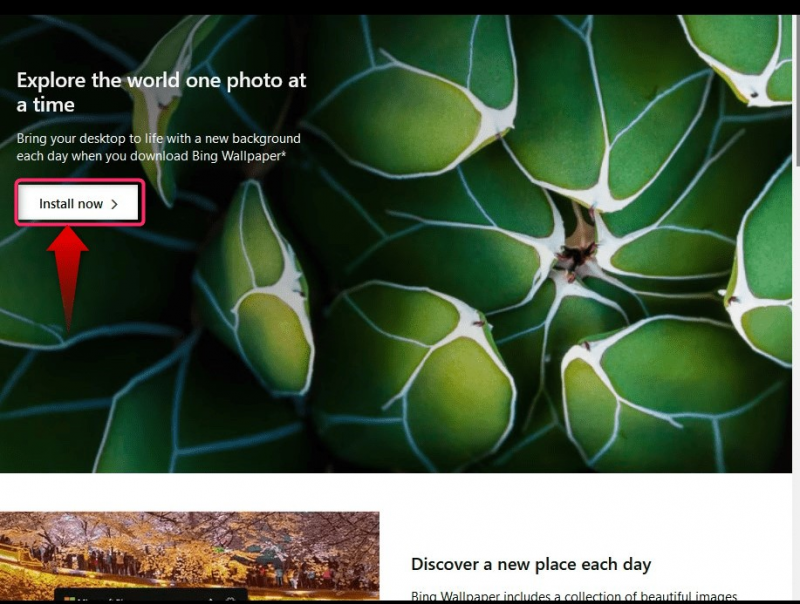
Vaihe 2: Asenna BingWallpaper App
Kun latausprosessi on valmis, siirry oletuslataussijaintiin (yleensä 'Lataukset'-kansioon) ja käynnistä asennusohjelma:
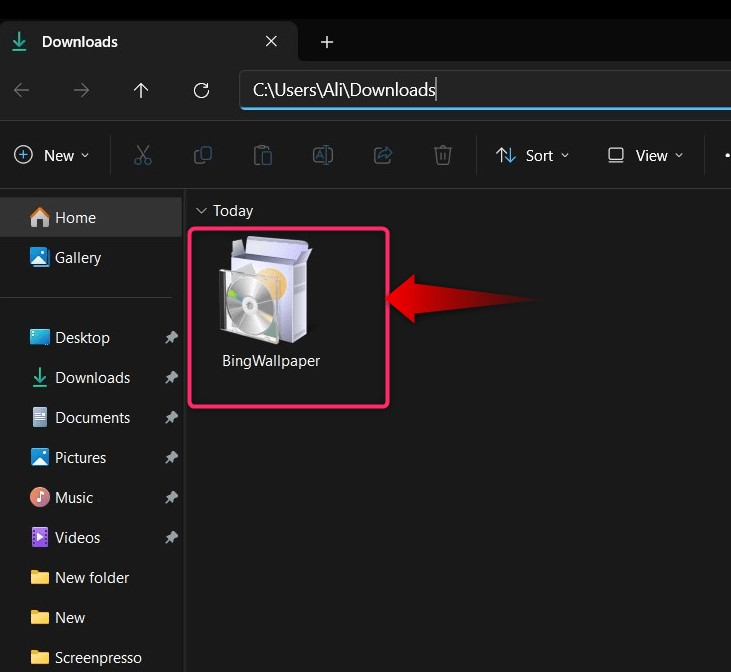
Kun asennusohjelma käynnistetään, seuraava näyttö tulee näkyviin, jossa sinun on valittava ' Asenna nyt ” aloittaaksesi asennuksen:
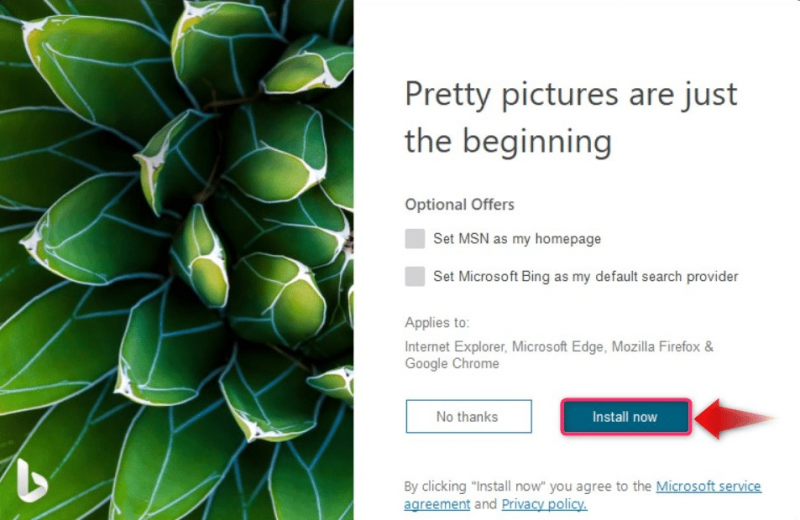
Se asentaa nyt ' Bing Wallpaper ' -sovellus ja viimeistele asennus napsauttamalla ' Suorittaa loppuun ”-painike:
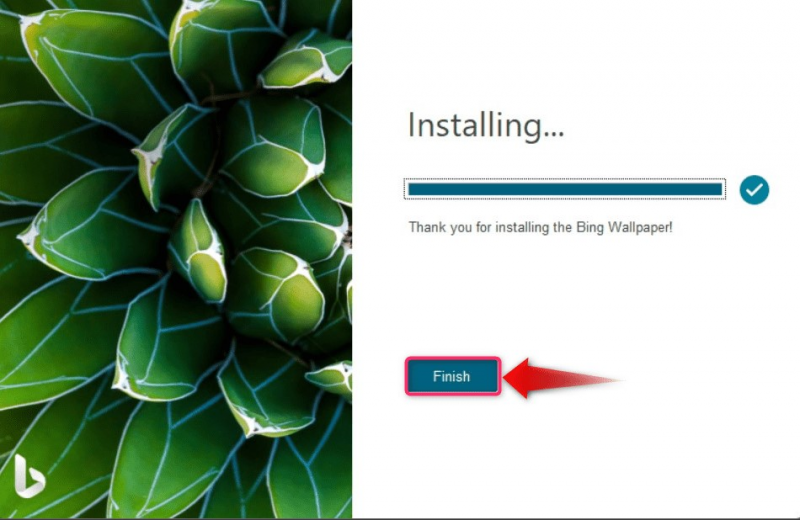
Kuinka asettaa päivittäinen Bing-taustakuva Windowsin työpöydän taustaksi?
Kun olet asentanut ' Bing Wallpaper ' -sovellusta, sinun ei tarvitse tehdä mitään, koska sovellus käynnistyy automaattisesti heti järjestelmän käynnistyksen jälkeen. Se tarjoaa kuitenkin seuraavat mukautukset:
Kuinka vaihtaa taustakuvia BingWallpaper-sovelluksella?
Jos haluat vaihtaa työpöydän taustakuvia 'BingWallpaper' -sovelluksen kautta, napsauta ' Näytä piilotetut kuvakkeet '-painiketta kohdassa ' Tehtäväpalkki ':
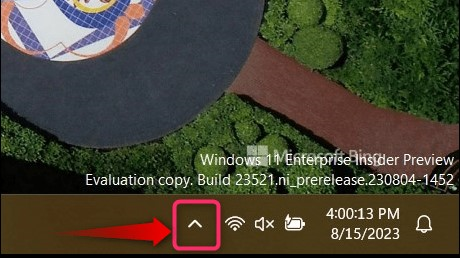
Napsauta nyt hiiren oikealla painikkeella ' Bing Wallpaper '-kuvaketta, valitse ' Edellinen ' tai ' Seuraava ” selataksesi taustakuvien välillä näytöllä:
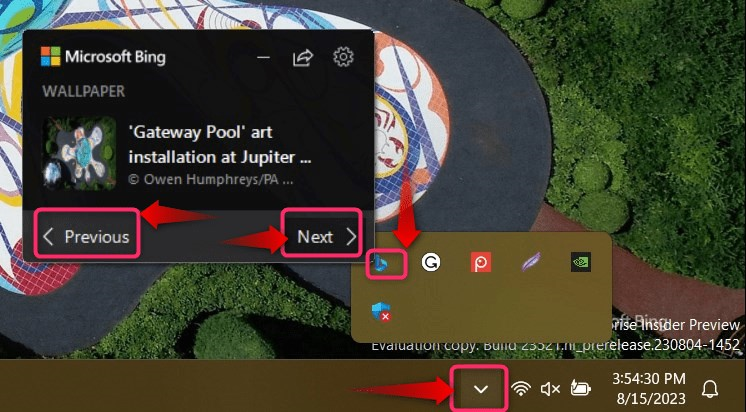
Alla on visuaalinen esitys siitä, kuinka ' Windowsin työpöydän tausta ':

Kuinka tallentaa päivittäiset Bing-kuvat?
Käyttäjät voivat ladata ' Päivittäiset Bing-kuvat ' käyttämällä sovellusta nimeltä ' Dynaaminen teema ' noudattamalla näitä ohjeita:
Vaihe 1: Avaa Microsoft Store
'Dynaaminen teema' -sovellus on saatavana yksinomaan ' Microsoft Store ” – Paikka, jossa on saatavilla turvallisia ja aitoja sovelluksia. Avaa se käyttämällä Windowsin 'Käynnistä'-valikkoa ja etsi ' Microsoft Store ':
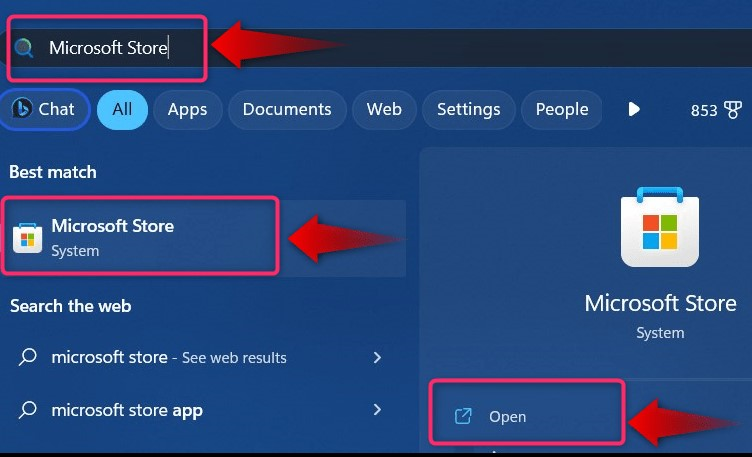
Vaihe 2: Asenna 'Dynaaminen teema' -sovellus
Kun 'Microsoft Store' on käynnistetty, etsi ' Dynaaminen teema ' käyttämällä hakupalkkia ja ' Saada ”-painiketta sovelluksen asentamiseksi:
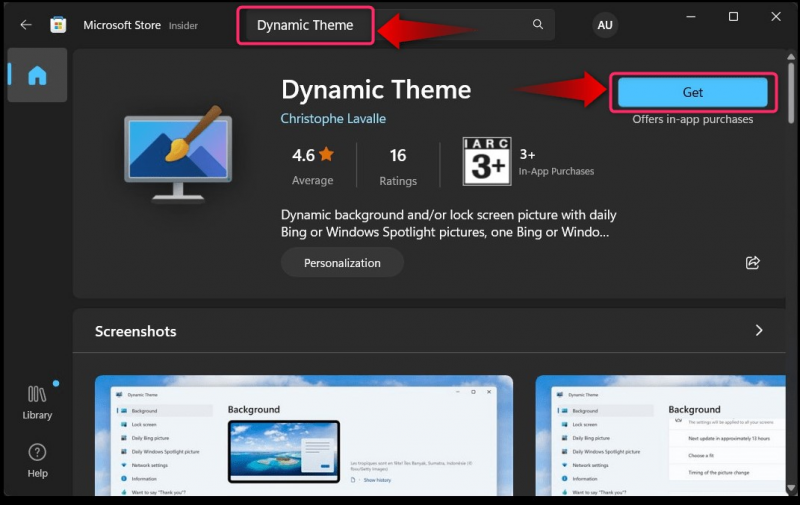
Vaihe 3: Käynnistä 'Dynaaminen teema' -sovellus
Käytä Windowsin Käynnistä-valikon hakua käynnistääksesi Dynamic Theme -sovelluksen:
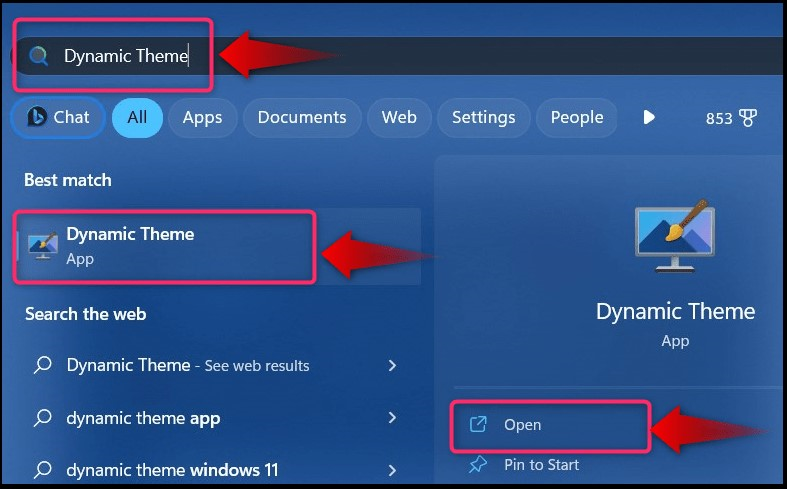
Vaihe 4: Mukauta taustaasetuksia
Kun olet käynnistänyt 'Dynamic Theme' -sovelluksen, ' Tausta ” on oletusarvoisesti valittuna. Valitse nyt ' Bing ' tai ' Yksi Bing-kuva ' pudotusvalikosta vastaan ' Mukauta taustaasi ”. Se asettaa nyt päivittäisen ' Bing taustakuva ' järjestelmäsi työpöydän taustana:
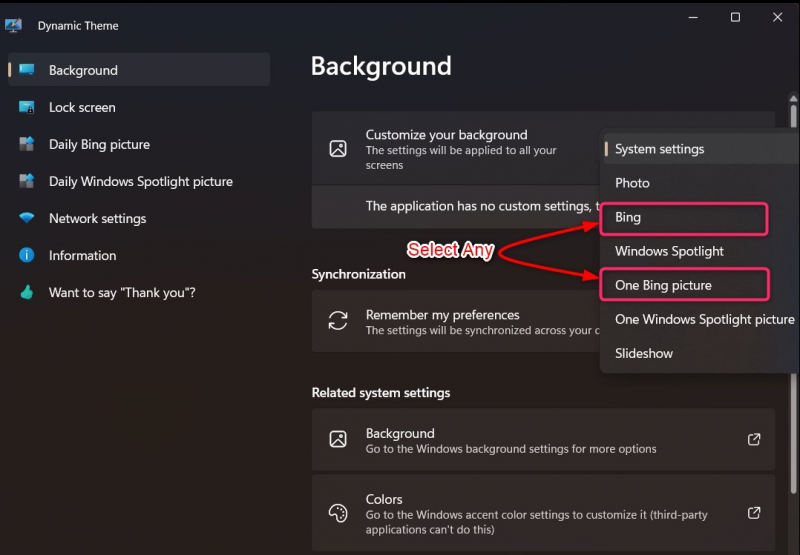
Lataa automaattisesti ' Päivittäinen Bing-taustakuva ':
- Valitse Päivittäiset Bing-kuvat.
- Ota Automaattinen tallennus käyttöön.
- Valitse sijainti, johon tallennat ladatut taustakuvat.
- Valitse ladattavien kuvien resoluutio:
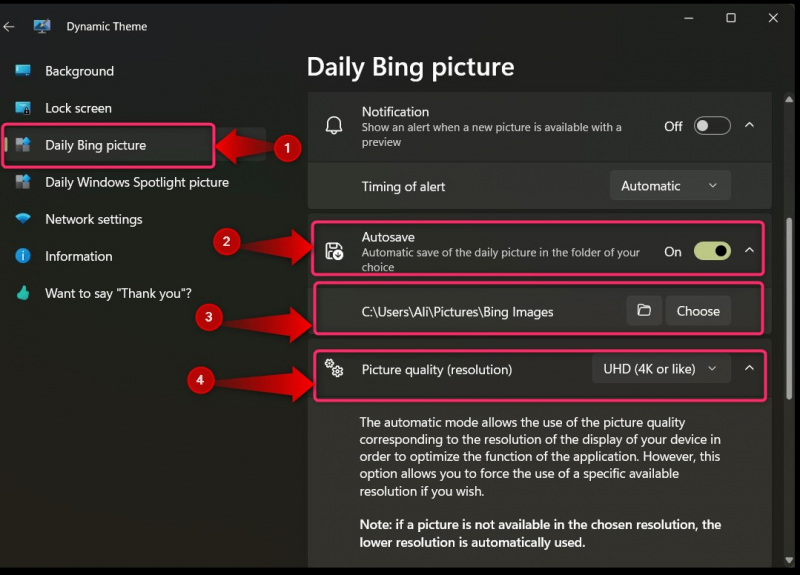
Kun vaihdat ' Automaattinen tallennus ' -vaihtoehto, uusi taustakuva kohteesta ' Bing ' latautuu automaattisesti ja voit asettaa sen työpöydän taustaksi:
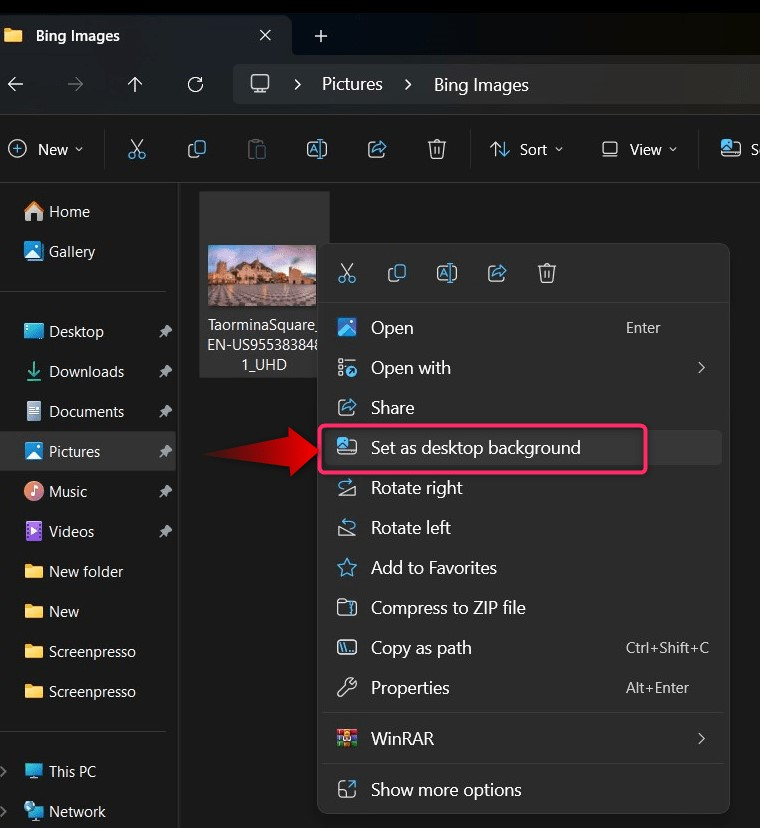
Se riittää päivittäisen Bing-taustakuvan asettamiseen Windowsin työpöydän taustaksi.
Johtopäätös
' Päivittäinen Bing-taustakuva ' on asetettu ' Windowsin työpöydän tausta ' sovelluksen (virallinen) kautta nimeltä ' Bing Wallpaper ”. Voit ladata ja tehdä lisää määrityksiä kolmannen osapuolen sovelluksella ' Dynaaminen teema ' alkaen ' Microsoft Store ”on aika kätevä. Microsoft päivittää säännöllisesti 'Bing'-taustakuvaa ja lisää taustatietoja kuvasta. Tämä opas on selventänyt, kuinka 'Daily Bing Wallpaper' asetetaan 'Windows-työpöydän taustaksi'.